
Firefox finns i båda 32-bitars och 64-bitars versioner för Windows 7, 8 och 10. Om du är nyfiken på vilken version du kör, visar vi ett par enkla sätt att ta reda på.
RELATERAD: Vad är skillnaden mellan 32-bitars och 64-bitars Windows?
Använda About Firefox Box
Den enklaste metoden för att hitta denna information är att öppna rutan Om Firefox. Innan du fortsätter måste du dock vara medveten om att öppningen av rutan Om Firefox gör att Firefox automatiskt uppdateras om det finns en tillgänglig uppdatering. Så om du hellre inte vill uppdatera Firefox just nu, hoppa till nästa avsnitt för en annan enkel metod.
För att kontrollera om Firefox är 32-bitars eller 64-bitars med rutan Om Firefox, klicka på Firefox-menyn i det övre högra hörnet av fönstret och klicka sedan på hjälpikonen längst ner i menyn.
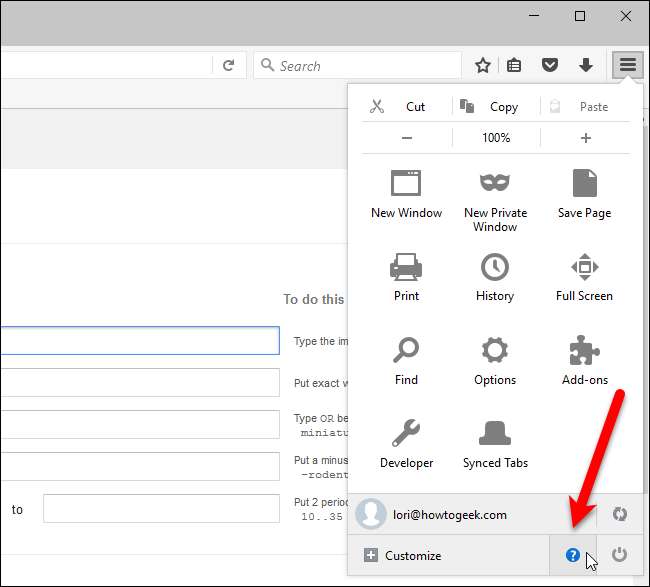
Klicka på alternativet "Om Firefox" i hjälpfönstret som glider ut.
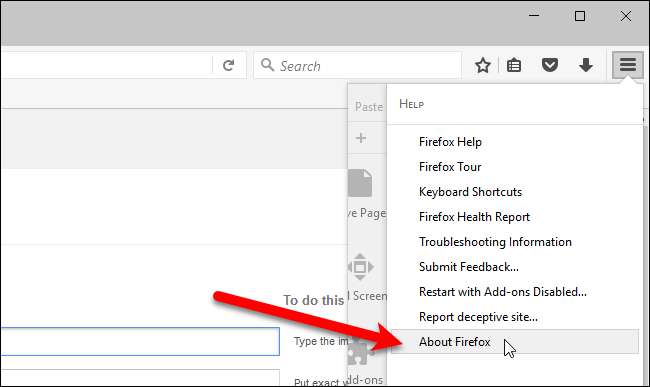
Om du kör en 32-bitarsversion av Firefox kommer det att stå "(32-bitars)" bredvid versionsnumret i rutan Om Mozilla Firefox.
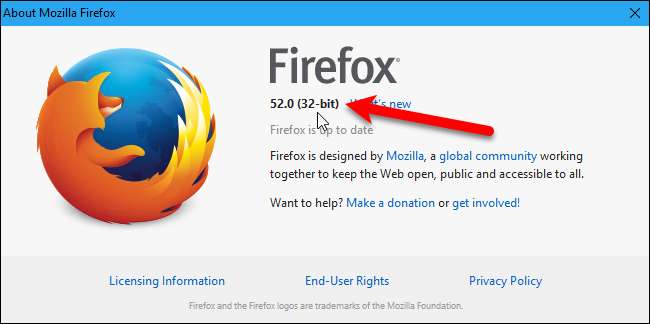
Annars ser du “(64-bit)” bredvid versionsnumret.
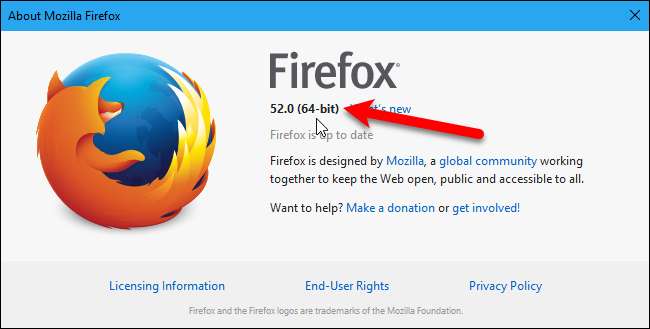
Använda felsökningsinformationssidan
Om du inte vill att Firefox ska uppdateras automatiskt just nu kan du kontrollera om Firefox är 32-bitars eller 64-bitars på sidan Felsökningsinformation. För att göra detta, klicka på Firefox-menyn i det övre högra hörnet av fönstret och klicka sedan på hjälpikonen längst ner på menyn.
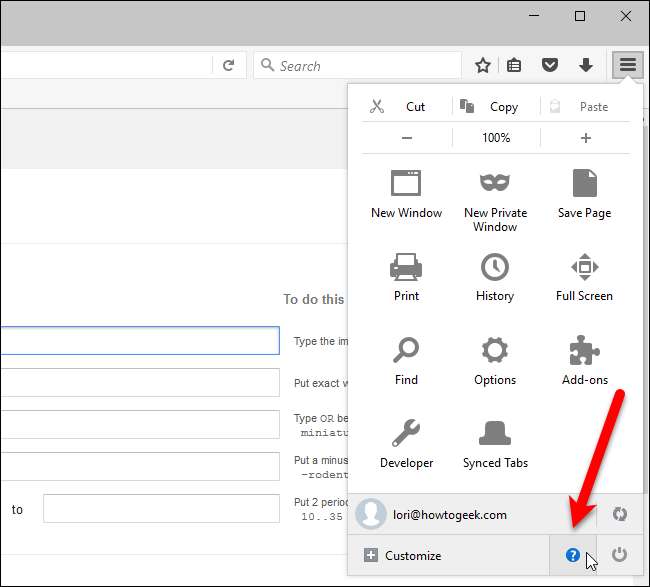
Klicka på alternativet "Felsökningsinformation" i hjälpfönstret som glider ut.
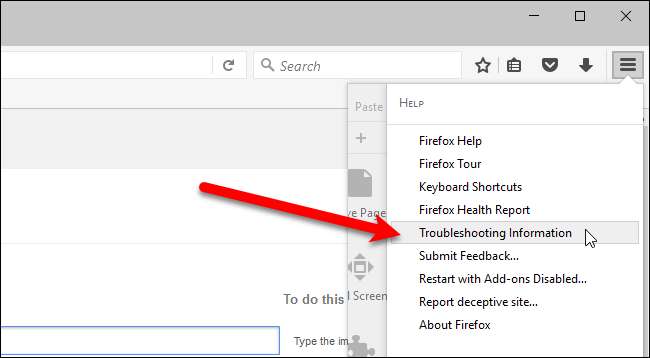
Sidan Felsökningsinformation visas på en ny flik. Titta på avsnittet "Användaragent" under Grundläggande om applikationer. Om det står "WOW64" kör du 32-bitarsversionen av Firefox.
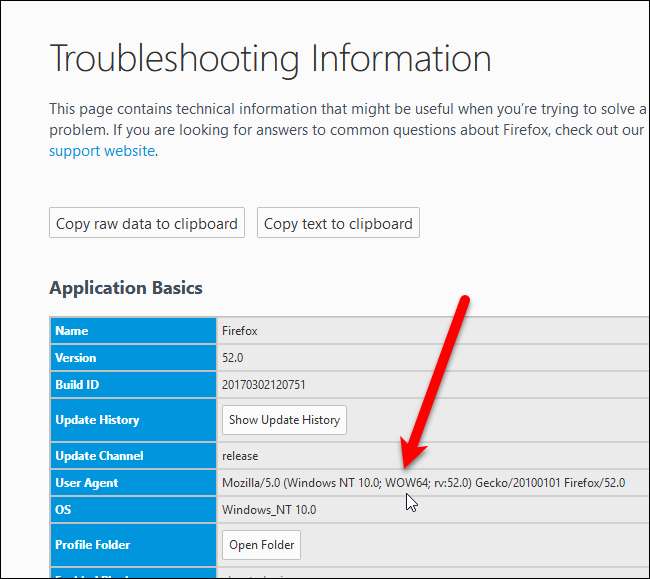
Om det står "Win64" kör du 64-bitarsversionen.
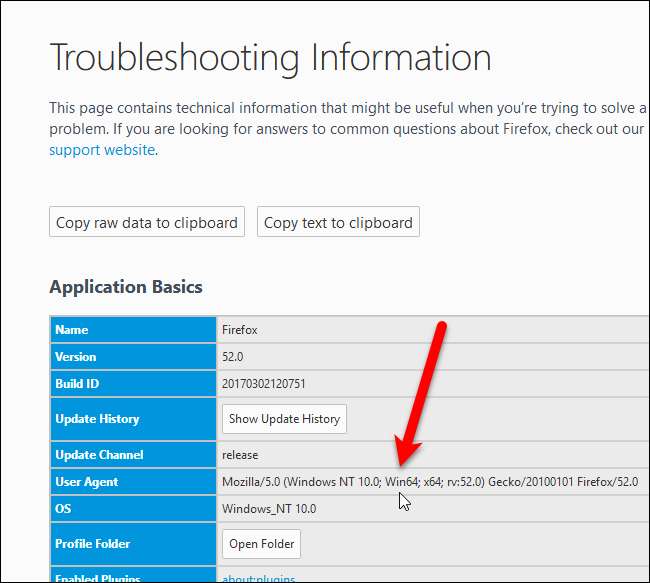
Om avsnittet User Agent på sidan Felsökningsinformation inte säger "WOW64" eller "Win64", är du det kör en 32-bitarsversion av Windows , och du kan inte köra en 64-bitarsversion av Firefox.
Om du använder Chrome kan du också kontrollera om du kör en 32-bitars eller 64-bitarsversion av Chrome .
RELATERAD: Hur vet jag om jag kör 32-bitars eller 64-bitars Windows?







